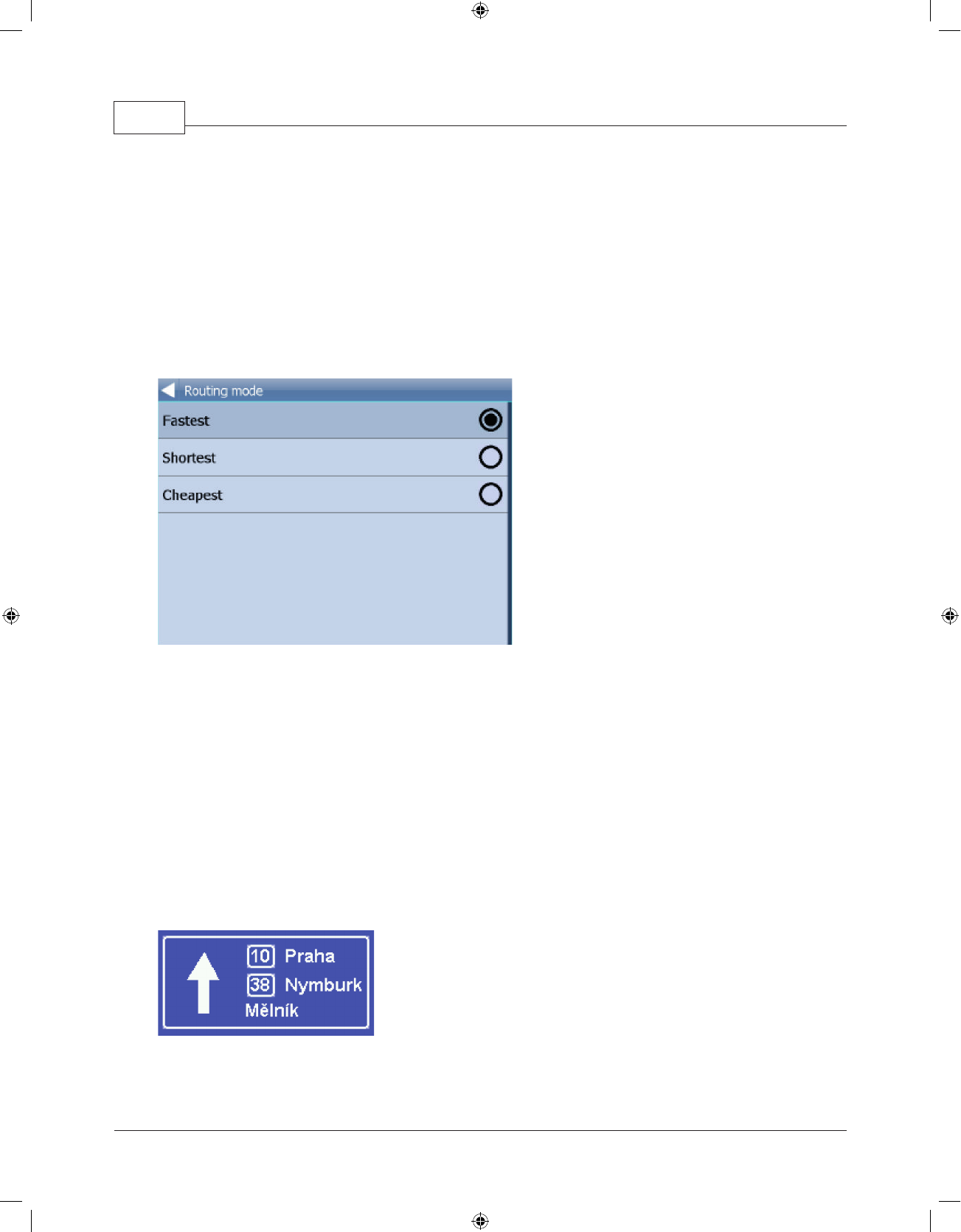40
Tik op “Settings” (Instellingen) in het hoofdmenu en selecteer “Navigation” (Navigatie).
U bevindt zich nu in het menu Navigation Settings (Navigatie-instellingen).
Tik op Autozoom (Automatisch zoomen) om de functie Autozoom (Automatisch zoomen) in of uit
te schakelen. Met automatisch zoomen wordt de zoom op de kaart tijdens het rijden automatisch
aangepast: er wordt uitgezoomd tussen manoeuvres en ingezoomd als u het volgende kruispunt bereikt.
Tik op 3D View/Plane View (3D-weergave/Gewone weergave) om tijdens het rijden tussen de 3D- en
2D-kaarten te schakelen.
Tik op Routing mode (Routemodus) om uw voorkeursroutetype te selecteren.
Fastest (Snelste)- dit is de standaardroutemodus. Het brengt u in zo kort mogelijke tijd naar uw
bestemming.
Shortest (Kortste) - in deze modus wordt de route met de kortste reisafstand berekend.
Tik op Detail nav on/off (Gedetailleerd navigeren aan/uit) om te schakelen met gedetailleerde navigatie.
Met gedetailleerde navigatie krijgt u extra instructies als u recht over een weg rijdt.
Tik op Snap GPS on/off (GPS-hechting aan/uit) om de GPS-hechting aan de weg tijdens het navigeren
in of uit te schakelen. Door hechting blijft u als het ware aan de weg 'gehecht', zodat u te allen tijde in de
richting van uw route rijdt.
Show signposts (Wegwijzers weergeven) - de weergave van de blauwe wegwijzers in of uitschakelen.
Deze wegwijzers geven informatie over de route naar grote steden en wegen.
Tik op Voertuigtype om in te stellen welk type voertuig u bestuurt. In de standaardversie van Navigator
kunt u zowel de snelheden van uw voertuig als enkele wegvoorkeursinstellingen wijzigen.
Selecteer Voetganger als u een looproute wilt berekenen.
871129200275 manual NL(ACT).indd 40 07-02-13 11:48